1. 绘制图片
<!DOCTYPE html>
<html lang="en">
<head>
<meta charset="UTF-8">
<meta name="viewport" content="width=device-width, initial-scale=1.0">
<title>绘制图片</title>
</head>
<body>
<script>
// 1.创建 canvas 画布
const canvas = document.createElement('canvas')
// 设置宽高
canvas.width = 500
canvas.height = 500
document.body.append(canvas)
// 2.获取 context 对象(画笔)
const context = canvas.getContext('2d')
// 3.1 准备图片
let img = new Image()
img.src = './images/test.jpg'
// 图片加载时需要一定的时间(该加载过程不会阻塞js进程),需等待加载完成,才能绘制
img.onload = function () {
// 3.2 使用 drawImage 方法
// 方法一:传入绘制的坐标,按图片原有的大小绘制
// context.drawImage(img, 100, 100)
// 方法二:传入绘制的坐标和渲染的大小(宽、高)
// context.drawImage(img, 20, img.height)
// 方法三:传入要裁切的区域,渲染到页面上
context.drawImage(img, 10, 20, 15, 25, 100, 100, 100, 100)
}
</script>
</body>
</html>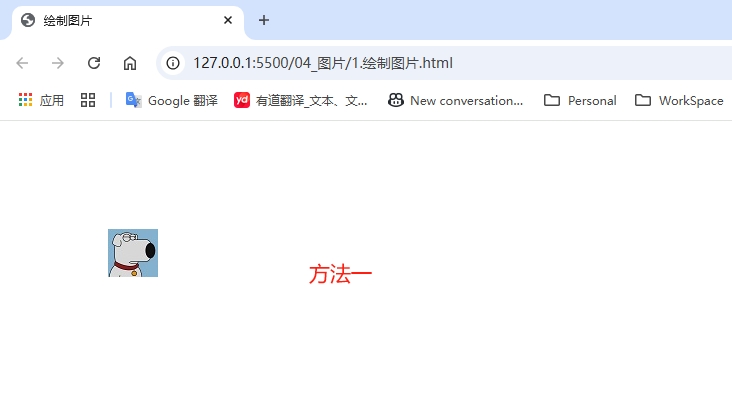
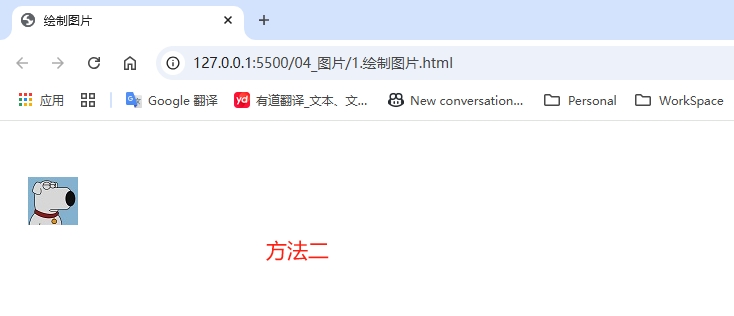
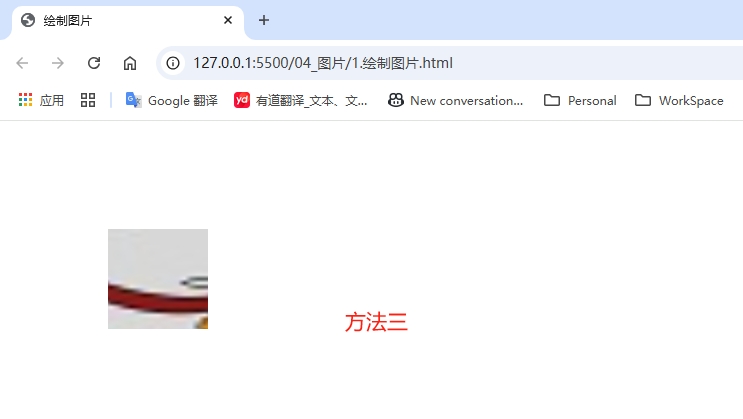
2. 动画
使用的精灵图素材宽1260,高300,分为7份
<!DOCTYPE html>
<html lang="en">
<head>
<meta charset="UTF-8">
<meta name="viewport" content="width=device-width, initial-scale=1.0">
<title>动画</title>
</head>
<body>
<script>
// 1.创建 canvas 画布
const canvas = document.createElement('canvas')
// 设置宽高
canvas.width = 500
canvas.height = 500
document.body.append(canvas)
// 2.获取 context 对象(画笔)
const context = canvas.getContext('2d')
// 3.1 准备图片
let img = new Image()
img.src = './images/sprite.png'
// 图片加载时需要一定的时间(该加载过程不会阻塞js进程),需等待加载完成,才能绘制
img.onload = function () {
let index = 0
setInterval(() => {
context.clearRect(0, 0, canvas.width, canvas.height)
context.drawImage(img, 180 * index, 0, 180, 300, 0, 0, 180, 300)
index++
index %= 7
}, 100)
}
</script>
</body>
</html>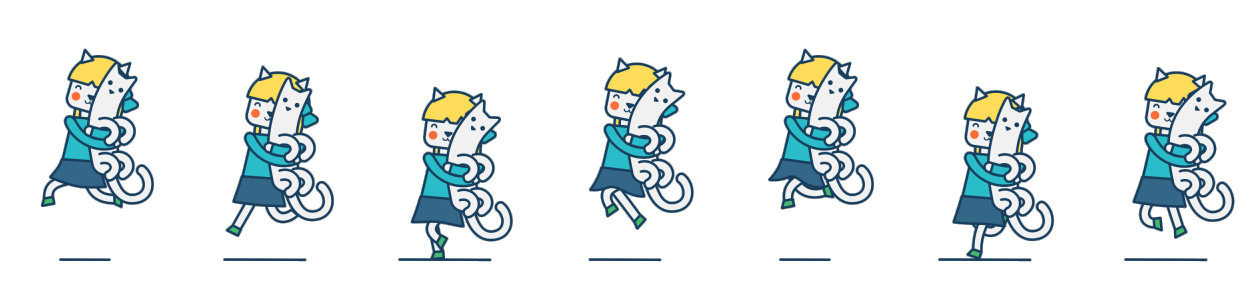
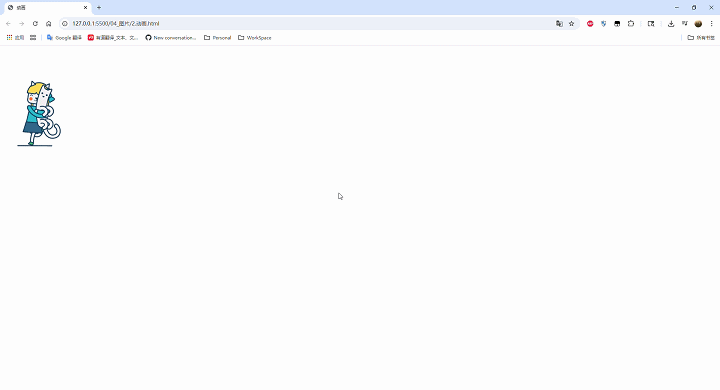

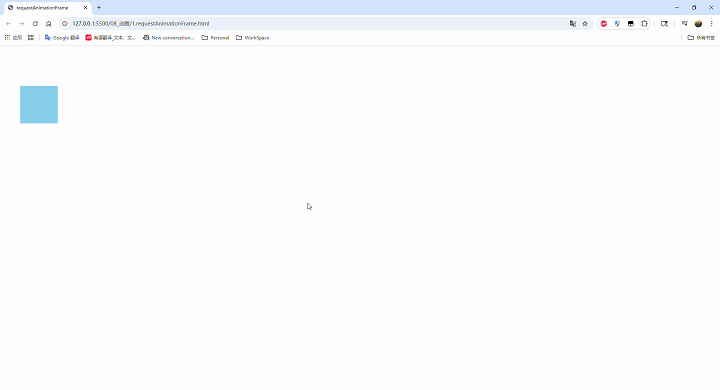
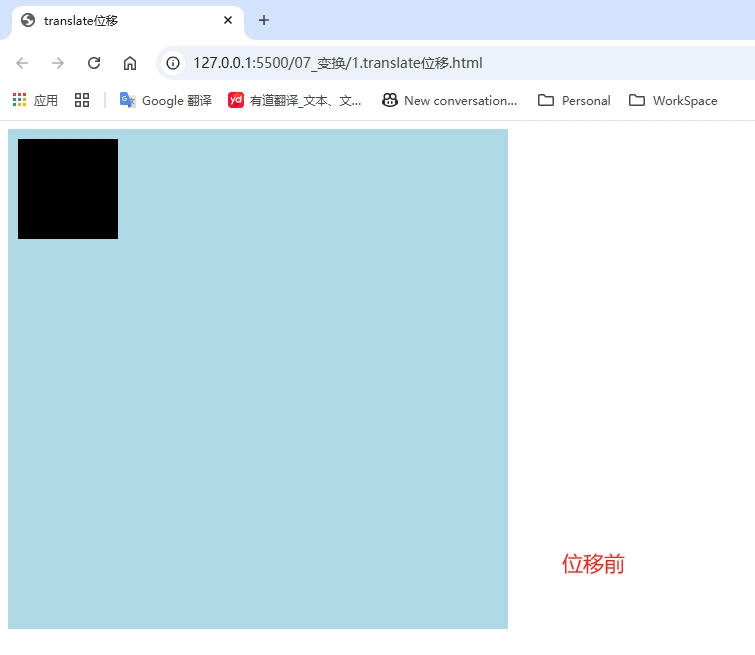
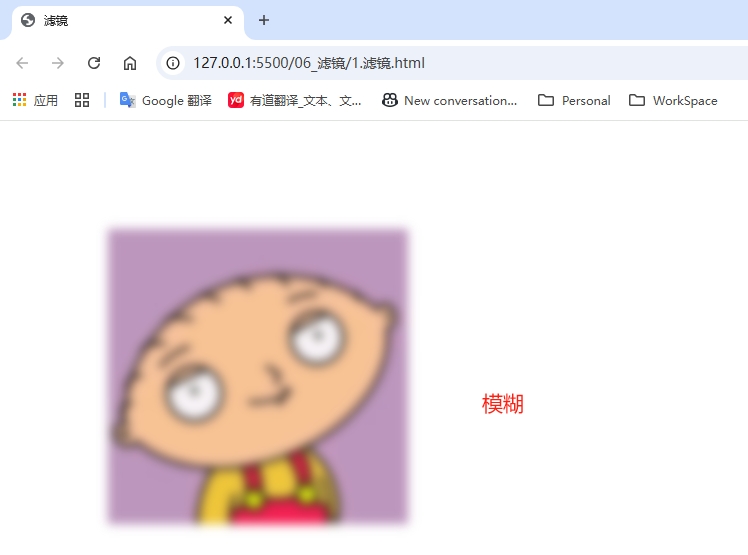
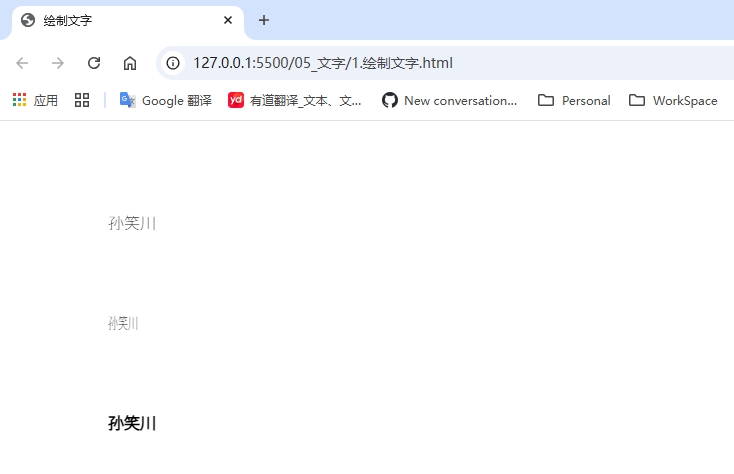
评论 (0)